管理论文:企业DHCP服务器配置与管理
DHCP服务器配置与管理+精品案例

实验三:DHCP服务器配置与管理某公司需要组建了一个局域网。
公司希望采用DHCP服务器为这些计算机动态分配IP地址及其TCP/IP参数,以减少管理上的开销。
公司要求如下:IP 范围为192.168.2.1----192.168.2.250子网掩码:255.255.255.0网关为192.168.2.250 DNS:8.8.8.8其中预留的IP作为其它用:192.168.2.1----192.168.2.10销售部经理的笔记本(MAC: 03-25-e3-f5-04-66)指定IP为:192.168.2.150利用策略为用户类xiaoshou 分配IP范围:192.168.2.100-----192.168.220实验步骤:1,新建作用域输入公司的IP地址范围输入保留的IP范围(这些IP不分配给客户机)输入分配给客户机的IP时间周期下面继续配置其它信息(网关,DNS)配置分配给客户机的网关分配给客户机的DNS这里留空完成之后的配置如下图二,为部门经理分配指定的IP销售部经理的笔记本(MAC: 03-25-e3-f5-04-66)指定IP为:192.168.2.150三,利用策略为用户类xiaoshou 分配IP范围:192.168.2.100-----192.168.2.120 1,点击IPV4,然后点击“定义用户类”输入用户类的名称,记得要在ASCII 下面输入2,完成上面的添加用户类之后,接着点击“新建策略”输入策略名字下一步之后,选择策略条件——用户类,值为:xiaoshou添加销售部指定的IP范围然后继续点击“下一步”直到完成。
以上为DHCP服务器端的配置,接下来需要在销售部客户机配置,才能获得指定范围的IP在客户机命令行,输入以下命令,修改网络类型实验完成之后,客户机获得指定范围的IP。
企业DHCP服务器配置与管理
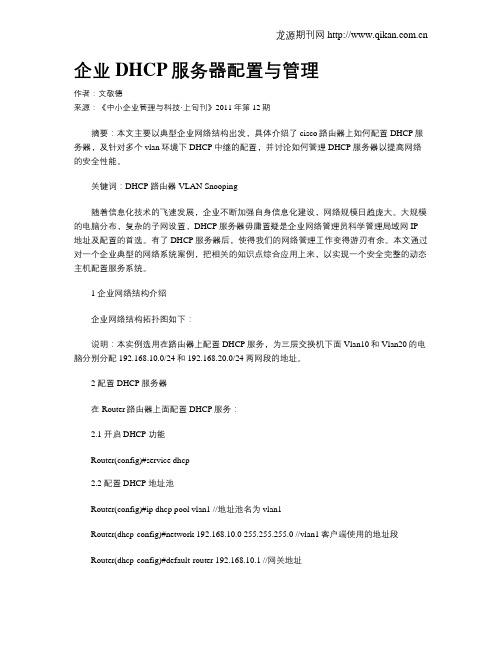
企业DHCP服务器配置与管理作者:文敬德来源:《中小企业管理与科技·上旬刊》2011年第12期摘要:本文主要以典型企业网络结构出发,具体介绍了cisco路由器上如何配置DHCP服务器,及针对多个vlan环境下DHCP中继的配置,并讨论如何管理DHCP服务器以提高网络的安全性能。
关键词:DHCP 路由器 VLAN Snooping随着信息化技术的飞速发展,企业不断加强自身信息化建设,网络规模日趋庞大。
大规模的电脑分布,复杂的子网设置,DHCP服务器毋庸置疑是企业网络管理员科学管理局域网IP 地址及配置的首选。
有了DHCP服务器后,使得我们的网络管理工作变得游刃有余。
本文通过对一个企业典型的网络系统案例,把相关的知识点综合应用上来,以实现一个安全完整的动态主机配置服务系统。
1 企业网络结构介绍企业网络结构拓扑图如下:说明:本实例选用在路由器上配置DHCP服务,为三层交换机下面Vlan10和Vlan20的电脑分别分配192.168.10.0/24和192.168.20.0/24两网段的地址。
2 配置DHCP服务器在Router路由器上面配置DHCP服务:2.1 开启DHCP 功能Router(config)#service dhcp2.2 配置DHCP 地址池Router(config)#ip dhcp pool vlan1 //地址池名为vlan1Router(dhcp-config)#network 192.168.10.0 255.255.255.0 //vlan1客户端使用的地址段Router(dhcp-config)#default-router 192.168.10.1 //网关地址Router(dhcp-config)#dns-server 61.144.56.100 //DNS地址Router(dhcp-config)#lease 2 12 30 //租期为2天12小时30分(默认为一天)Router(config)#ip dhcp pool vlan2 //地址池名为vlan2Router(dhcp-config)#network 192.168.20.0 255.255.255.0 //vlan2客户端使用的地址段Router(dhcp-config)#default-router 192.168.20.1 //网关地址Router(dhcp-config)#dns-server 61.144.56.100 //DNS地址Router(dhcp-config)# lease 2 //租期为2天2.3 保留IP地址因为有些IP 地址我们要用作特殊用途,不希望分配给客户端。
第3章 DHCP服务器配置与管理共49页文档

28.05.2020
Windows Server网络技术与实训
4
人民邮电出版社
主机获得IP地址的方法
手动配置IP地址
自动获得IP地址
在每个客户端手工输入IP IP 地址自动的分配给每
4
DHCP Server1 广播 DHCPACK
Windows Server网络技术与实训
人民邮电出版社
DHCP Client
10
IP租用请求和提供
28.05.2020
Windows Server网络技术与实训
11
人民邮电出版社
IP租用选择和确认
28.05.2020
Windows Server网络技术与实训
3
人民邮电出版社
3.1 DHCP服务及其工作原理
DHCP全称是Dynamic Host Configuration Protocol(动态主机配置协 议),该协议可以自动为局域网中的每一台 计算机自动分配IP地址,并完成每台计算机 的TCP/IP协议配置,包括IP地址、子网掩码、 网关,以及DNS服务器等。
edxuprairteiodn, thaesn ethxepiDreHdC, PthleenastheegDenHeCrPatlieoansperroecneeswsasltpartoscoesvserwill
a2bgeagiinDnHwaCgitaPhinSa eaDrfHvteeCrrP187sc发.el5ine%送ndtsoDbfaHrtohDCaeHPdlCAcePaCaAssKteCindKgupraaaDctikoHenCt PhaDsISeCxOpiVreEdR
dhcp服务器配置与管理

03
DHCP服务器管理
管理DHCP地址池
创建地址池
通过创建地址池,将特定的IP地址范围分配给客户端,以 满足其动态获取IP地址的需求。
01
配置地址池参数
根据实际需求,配置地址池的参数,如 IP地址范围、子网掩码、默认网关等。
02
03
监控地址池状态
监控地址池的使用情况,及时发现并 处理地址耗尽或冲突等问题。
检查DHCP服务器日志文件,查找错误信息或异常事件,以确定问 题所在。
监听DHCP请求
使用网络抓包工具监听DHCP请求,查看是否有异常的请求或响应 。
解决DHCP故障
重新启动DHCP服务
在服务器上重新启动DHCP服务,以清除可能的 临时故障。
检查配置文件
检查DHCP服务器的配置文件,确保配置参数正 确无误。
02
DHCP服务器配置
安装DHCP服务器
1 2
确定操作系统
根据需求选择合适的操作系统,如Windows Server或Linux。
安装DHCP软件
根据所选操作系统,下载并安装DHCP服务器软 件。
3
安装过程
按照安装向导逐步完成安装,确保所有组件和依 赖项都已正确安装。
配置DHCP服务器
打开DHCP控制台
DHCP作用
DHCP可以简化客户端设备的网络配 置,减少手动配置的麻烦,提高网络 管理的效率。
DHCP工作原理
客户端请求
当客户端设备启动时,它会发送一个DHCP请求消息,请求分配IP地址和其他网络配置 信息。
服务器响应
DHCP服务器接收到请求后,会根据预设的策略和可用地址范围,选择一个合适的IP地 址和其他配置信息,并通过响应消息返回给客户端。
DHCP服务器配置与管理
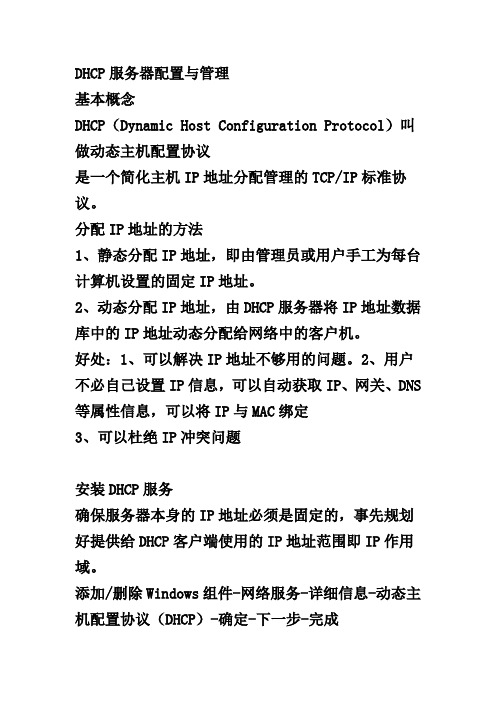
DHCP服务器配置与管理基本概念DHCP(Dynamic Host Configuration Protocol)叫做动态主机配置协议是一个简化主机IP地址分配管理的TCP/IP标准协议。
分配IP地址的方法1、静态分配IP地址,即由管理员或用户手工为每台计算机设置的固定IP地址。
2、动态分配IP地址,由DHCP服务器将IP地址数据库中的IP地址动态分配给网络中的客户机。
好处:1、可以解决IP地址不够用的问题。
2、用户不必自己设置IP信息,可以自动获取IP、网关、DNS 等属性信息,可以将IP与MAC绑定3、可以杜绝IP冲突问题安装DHCP服务确保服务器本身的IP地址必须是固定的,事先规划好提供给DHCP客户端使用的IP地址范围即IP作用域。
添加/删除Windows组件-网络服务-详细信息-动态主机配置协议(DHCP)-确定-下一步-完成注:域控制器/域网络下的DHCP服务安装好后需要授权或激活。
建立IP作用域在DHCP服务器中需设置一段IP地址范围(可用的IP 作用域)。
注:在一台DHCP服务器中,只能针对一个子网设置一个IP作用域。
打开DHCP控制台-右键单击要创建作用域的服务器-定义新作用域的IP范围和子网掩码-根据需要添加排除范围-设置租约期限-否,不配置选项-完成-激活作用域DHCP客户机设置在TCP/IP协议属性中选择自动获取IP地址手工刷新IP信息:cmd-ipconfig /renewIP作用域的维护基本:修改、停用、协调和删除IP作用域保留特定的IP地址实现将特定的IP地址保留给特定的DHCP客户端。
通过IP+MAC绑定来实现(使用ipconfig /all在DHCP 客户端获得)选择作用域-右键保留-新建保留-输入指定保留的IP 地址和客户端的MAC地址-添加DHCP选项设置可以用来利用DHCP服务器在为客户机分配IP地址的同时为客户机分配其它的IP信息。
设置DNS选项:右键单击“DHCP管理器”中的“作用域选项”-“配置选项”-选择某个功能框-输入信息-添加-确定DHCP数据库的维护数据库文件保存在%systemroot%\system32\dhcp下的dhcp.mdb,其它为辅助性文件,不要乱删。
DHCP服务器的配置与管理

在DHCP系统中,只有当DHCP客户端请求时才由DHCP服务器提供IP地 址,而当计算机关机后,又会自动释放该IP地址。应此,在网络内计算机不同 时开机的情况下,即使IP地址数量较少,也能够满足较多计算机的IP地址需求 。
启用DHCP的客户机首次启动时,会自动执行初始化 过程以便从DHCP服务器获得IP 租用,这个过程主要如图 所示,主要分为四个步骤:
(1)DHCP发现(DHCP Discover)
当计算机被设置为自动获取IP地址时,既不知道自己的IP地址, 也不知道DHCP服务器的IP地址。它会使用0.0.0.0作为自己的IP地址, 255.255.255.255作为目标地址,发送DHCP Discover广播包。此广播 包中还包括了客户端网卡的MAC地址和NetBIOS名称,因此DHCP服务 器能够确定是哪个客户机发送的请求。当发送第一个DHCP Discover广 播包后,DHCP客户端将等待1秒,如果在此期间没有DHCP服务器的响 应,DHCP客户端将分别在第9秒、第13秒和第16秒时重复发送DHCP Discover广播包。如果仍旧没有得到DHCP服务器的应答,将再每隔5分 钟广播一次,直到得到应答为止。
IPCONFIG /all运行结果
IPCONFIG /release运行结果
使用带“/release”参数的IPCONFIG命令将立即释放主机的当前 DHCP配置,客户端的IP地址及子网掩码均变为“0.0.0.0”,其它的配置 如网关等配置都将释放掉。
9.2.安装DHCP服务器
9.2.1.系统需求
1.手工配置TCP/IP 在网络中手工配置TCP/IP时,必须在每一个客户计算机上输入
DHCP服务器的配置与管理

J50.log and j50*.log 所有数据库事务的日志文件 必要时DHCP数据库使 所有数据库事务的日志文件.必要时 必要时 数据库使 用此文件恢复数据 Res*.log 系统预留的数据库事务日志文件,当磁盘空间不足时 系统预留的数据库事务日志文件 当磁盘空间不足时, 当磁盘空间不足时 避免事务不能正常写入,而预留的 默认情况下,预留 而预留的,默认情况下 避免事务不能正常写入 而预留的 默认情况下 预留 两个事务日志文件,每个为 每个为1M 两个事务日志文件 每个为 检查点文件
DHCP的运行机制 的运行机制
非DHCP客户机 客户机 配置静态IP地址 配置静态 地址 DHCP客户机 客户机 通过DHCP服务器 通过 服务器 动态配置IP地址 动态配置 地址
IP地址 地址1 地址
DHCP客户机 客户机 通过DHCP服务器 通过 服务器 动态配置IP地址 动态配置 地址
IP地址 地址2 地址
DHCP服务器的配置与管理 DHCP服务器的配置与管理
DHCP的工作原理 DHCP的工作原理 DHCP服务器的安装与配置 DHCP服务器的安装与配置
学习要点
DHCP客户机的设置 DHCP客户机的设置 复杂网络DHCP服务器的部署 复杂网络DHCP服务器的部署 DHCP DHCP服务器的维护 DHCP服务器的维护
管理任务 管理DHCP数据库的增长 管理 数据库的增长 保护DHCP数据库 数据库 保护 确保DHCP数据库一致性 数据库一致性 确保 增加客户端 增加新的网络服务器 增加新子网 操作 及时压缩DHCP数据库 及时压缩 数据库 备份和恢复DHCP数据库 数据库 备份和恢复 协调数据库一致性 配置作用域 配置作用域选项 配置作用域relay 配置作用域 可能用到工具 Jetpack.exe DHCP管理控制台 管理控制台 DHCP管理控制台 管理控制台 DHCP管理控制台 管理控制台 DHCP管理控制台 管理控制台 DHCP管理控制台 管理控制台
配置与管理DHCP服务器
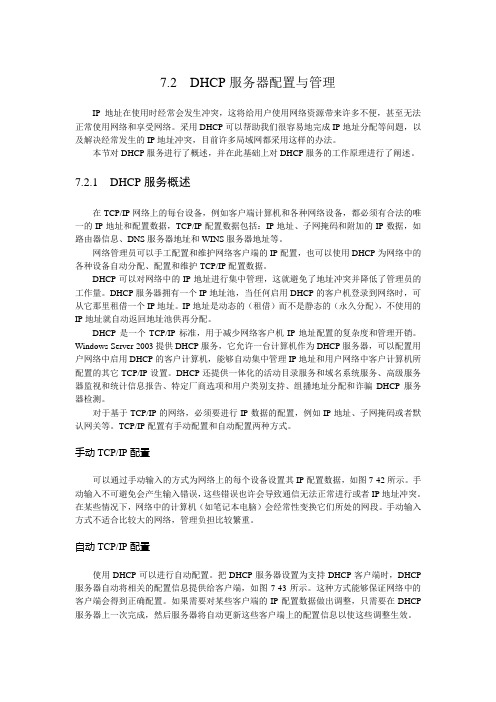
7.2 DHCP服务器配置与管理IP地址在使用时经常会发生冲突,这将给用户使用网络资源带来许多不便,甚至无法正常使用网络和享受网络。
采用DHCP可以帮助我们很容易地完成IP地址分配等问题,以及解决经常发生的IP地址冲突,目前许多局域网都采用这样的办法。
本节对DHCP服务进行了概述,并在此基础上对DHCP服务的工作原理进行了阐述。
7.2.1DHCP服务概述在TCP/IP网络上的每台设备,例如客户端计算机和各种网络设备,都必须有合法的唯一的IP地址和配置数据,TCP/IP配置数据包括:IP地址、子网掩码和附加的IP数据,如路由器信息、DNS服务器地址和WINS服务器地址等。
网络管理员可以手工配置和维护网络客户端的IP配置,也可以使用DHCP为网络中的各种设备自动分配、配置和维护TCP/IP配置数据。
DHCP可以对网络中的IP地址进行集中管理,这就避免了地址冲突并降低了管理员的工作量。
DHCP服务器拥有一个IP地址池,当任何启用DHCP的客户机登录到网络时,可从它那里租借一个IP地址。
IP地址是动态的(租借)而不是静态的(永久分配),不使用的IP地址就自动返回地址池供再分配。
DHCP是一个TCP/IP标准,用于减少网络客户机IP地址配置的复杂度和管理开销。
Windows Server 2003提供DHCP服务,它允许一台计算机作为DHCP服务器,可以配置用户网络中启用DHCP的客户计算机,能够自动集中管理IP地址和用户网络中客户计算机所配置的其它TCP/IP设置。
DHCP还提供一体化的活动目录服务和域名系统服务、高级服务器监视和统计信息报告、特定厂商选项和用户类别支持、组播地址分配和诈骗DHCP服务器检测。
对于基于TCP/IP的网络,必须要进行IP数据的配置,例如IP地址、子网掩码或者默认网关等。
TCP/IP配置有手动配置和自动配置两种方式。
手动TCP/IP配置可以通过手动输入的方式为网络上的每个设备设置其IP配置数据,如图7-42所示。
- 1、下载文档前请自行甄别文档内容的完整性,平台不提供额外的编辑、内容补充、找答案等附加服务。
- 2、"仅部分预览"的文档,不可在线预览部分如存在完整性等问题,可反馈申请退款(可完整预览的文档不适用该条件!)。
- 3、如文档侵犯您的权益,请联系客服反馈,我们会尽快为您处理(人工客服工作时间:9:00-18:30)。
企业DHCP服务器配置与管理摘要:本文主要以典型企业网络结构出发,具体介绍了cisco路由器上如何配置DHCP服务器,及针对多个vlan环境下DHCP中继的配置,并讨论如何管理DHCP服务器以提高网络的安全性能。
关键词:DHCP 路由器VLAN Snooping随着信息化技术的飞速发展,企业不断加强自身信息化建设,网络规模日趋庞大。
大规模的电脑分布,复杂的子网设置,DHCP服务器毋庸置疑是企业网络管理员科学管理局域网IP地址及配置的首选。
有了DHCP服务器后,使得我们的网络管理工作变得游刃有余。
本文通过对一个企业典型的网络系统案例,把相关的知识点综合应用上来,以实现一个安全完整的动态主机配置服务系统。
1 企业网络结构介绍企业网络结构拓扑图如下:说明:本实例选用在路由器上配置DHCP服务,为三层交换机下面Vlan10和Vlan20的电脑分别分配192.168.10.0/24和192.168.20.0/24两网段的地址。
2 配置DHCP服务器在Router路由器上面配置DHCP服务:2.1 开启DHCP 功能Router(config)#service dhcp2.2 配置DHCP 地址池Router(config)#ip dhcp pool vlan1 //地址池名为vlan1Router(dhcp-config)#network 192.168.10.0 255.255.255.0 //vlan1客户端使用的地址段Router(dhcp-config)#default-router 192.168.10.1 //网关地址Router(dhcp-config)#dns-server 61.144.56.100 //DNS地址Router(dhcp-config)#lease 2 12 30 //租期为2天12小时30分(默认为一天)Router(config)#ip dhcp pool vlan2 //地址池名为vlan2Router(dhcp-config)#network 192.168.20.0 255.255.255.0 //vlan2客户端使用的地址段Router(dhcp-config)#default-router 192.168.20.1 //网关地址Router(dhcp-config)#dns-server 61.144.56.100 //DNS地址Router(dhcp-config)# lease 2 //租期为2天2.3 保留IP地址因为有些IP 地址我们要用作特殊用途,不希望分配给客户端。
比如:网关地址或一些需要固定给某一台电脑使用的IP等。
所以我们要保留这些地址,这样服务器就不会将这些地址分配给客户端使用。
Router(config)#ip dhcp excluded-address 192.168.10.1 192.168.10.10//保留192.168.10.1到192.168.10.10Router(config)#ip dhcp excluded-address 192.168.20.1 192.168.20.10以上就是路由器上开启DHCP服务以及如何配置服务器的具体方法,如果客户端直接连接路由器端口就可以申请到对应端口网段的IP地址了。
但现在客户端电脑是通过三层交换机来连接路由器的,这样客户端是无法顺利申请到IP地址的,因为客户端的DHCP请求到达交换机以后不知道向路由器申请。
因此我们接下来配置三层交换机上的DHCP中继,来实现DHCP请求顺利到达路由器上。
3 配置三层交换机企业为了局域网内部的管理及控制广播风暴,通常在计算机数量比较多的情况下采用基于端口的方法来划分VLAN(虚拟局域网),我们把f0/2、f0/3分别加入vlan10、vlan20(其它端口默认属于vlan1)。
3.1 配置vlan及相应接口信息Switch(config)#vlan 10 //创建vlan10Switch(config-vlan)#exitSwitch(config)#int vlan 10 //设置vlan10的IP地址Switch(config-if)#ip address 192.168.10.1 255.255.255.0Switch(config-if)#exitSwitch(config)#int f0/2 //配置端口F0/2,把该端口加入vlan10Switch(config-if)#switchitchport mode accessSwitch(config-if)#switchitchport access vlan 10Switch(config-if)#exit同理,创建vlan20,设vlan20的IP地址为192.168.20.1/24,把F0/3加入vlan20。
3.2 配置DHCP中继配置DHCP中继通常在交换机、路由器或服务器版操作系统上配置,这些设备通常处在DHCP服务器与DHCP客户端中间,使得DHCP客户端的请求广播不能到达对应DHCP服务器,从而使得客户端的申请失败。
而配置DHCP中继就是让客户端的广播包单播发向对应的DHCP服务器,我们通过ip help-address功能来实现。
Switch(config)#int vlan 10Switch(config-if)#ip helper-address 192.168.0.1 //单播前转DHCP 广播到192.168.0.1Switch(config-if)#exitSwitch(config)#int vlan 20Switch(config-if)#ip helper-address 192.168.0.1同样,如果现实中这三层交换机是路由器,我们也是在路由器接客户端的接口上设置ip helper-address来实现DHCP中继。
3.3 配置路由器上的路由配置基本完成,最后一定要记得配置路由,让DHCP服务器能与客户端通信。
Router (config)#ip route 192.168.10.0 255.255.255.0 192.168.0.2Router (config)#ip route 192.168.20.0 255.255.255.0 192.168.0.2通过以上几步配置,Vlan10里的电脑PC1便能获得地址192.168.10.11,Vlan20里的电脑PC2便能获得地址192.168.20.11。
为什么不同vlan之间能获得各自网段的IP地址呢?因为三层交换机收到PC1的DHCP广播包后,将giaddr的参数改成了192.168.10.1,收到PC2的DHCP广播包后,将giaddr的参数改成了192.168.20.1,所以最后DHCP服务器能够根据giaddr=192.168.10.1的包,把192.168.10.0/24的有效地址分配给PC1。
根据giaddr=192.168.20.1的包,把192.168.20.0/24的有效地址分配给PC2。
4 管理DHCP服务器4.1 绑定IP与MAC地址在企业日常维护中,常有一些IP地址需要固定给某一台客户机。
Cisco路由器上可以通过单独创建一个地址池host pool,然后通过client-identifier来实现IP 地址与MAC地址的绑定。
比如一个主机网卡MAC地址为0013.77B9.2774,要绑定IP地址192.168.10.100/24。
实现如下:Router(config)#ip dhcp pool client1Router(dhcp-config)#host 192.168.10.100 255.255.255.0Router(dhcp-config)#client-identifier 0100.1377.B927.74 //前面新增的01表示走的Ethernet,后面接MAC4.2 禁止非法DHCP服务器欺骗在企业网络中,难免某一个子网中多出一个带DHCP服务功能的服务器或路由器,结果导致客户端电脑获取到一个非法的IP地址配置信息,导致电脑无法正常使用。
其原因是DHCP客户端发出的DHCP请求是以广播形式发出的,在同一个广播域,也就是说同一个vlan里所有的设备都会收到。
事实上,非法的DHCP报文在该子网的传播要比合法的DHCP报文快,用户必将先获取到非法DCHP服务器所提供的IP地址。
其实防止非法DHCP服务器,可以通过交换机上的DHCP-snooping 功能来实现。
DHCP Snooping技术是一种通过在交换机上建立DHCP Snooping Binding数据库,过滤非信任的DHCP消息,从而保证网络安全的特性。
本案例具体可以在三层交换机上配置如下:Switch(config)#ip dhcp snooping //开启DHCP SnoopingSwitch(config)#ip dhcp snooping vlan 1,10,20 //在VLAN1、10和20中开启dhcp snooping功能默认情况下开启dhcp snooping功能后,相应的端口全部为不可信任的,只要把对应DHCP服务器的连接端口设为信任端口就可以了。
Switch(config)#int f0/1Switch(config-if)#ip dhcp snooping trust //设f0/1为信任端口。
通过以上配置,三层交换机上F0/1接口的设备才能应答DHCP请求,其它接口过来的DHCP应答将会被丢弃。
同时要注意的是,配置了DHCP Snooping 的交换机默认会产生中继效果,会将DHCP 请求包的giaddr 的参数改成了0.0.0.0,而且交换机的这种中继效果是无法关闭的。
当服务器收到giaddr 设置为0.0.0.0 而不是IP 地址的请求包时,默认是要丢弃该数据包而不作应答的,所以DHCP 服务器将丢弃该请求数据包。
要想让客户端能够正常收到DHCP 提供的IP 地址,就应该让DHCP 服务器对即使giaddr 为0.0.0.0的请求包也作出应答。
配置如下:Router (config-if)#ip dhcp relay information trusted5 结束语在Cisco设备上配置DHCP服务是即经济又有效的办法,不仅仅节省了资源,同时能更加稳定的给整个网络分配IP地址和网络参数。
本文通过对企业内典型局域网的DHCP服务器设计,完整的把Cisco设备上DHCP服务器的配置及日常管理作了一次详细的总结,相信能给大家在日常网络管理中提供帮助。
(弘利教育)。
